如何設定 Microsoft Edge 自動清除瀏覽器 Cookie
Microsoft Edge 等瀏覽器使用「cookie」來改善您的線上體驗。這些 cookie 是儲存在瀏覽器內的小資料片段。多虧了他們,您造訪的網站通常會記住您的偏好,例如您是否啟用了某些主題或「深色模式」。
瀏覽器 cookie 在許多方面都很有用,但也可能導致問題,因此您可能需要刪除它們。 Edge 可讓您手動執行此操作,但重複執行此過程既乏味又耗時。那麼,以下是如何自動清除 Edge 中的瀏覽器 cookie。
每次關閉瀏覽器時清除 Edge 中的瀏覽器 Cookie
在 Microsoft Edge 設定選單中,您可以將瀏覽器設定為在每次結束工作階段時自動刪除所有 Cookie。
以下是在桌面上執行此操作的方法:
步驟 1.開啟 Microsoft Edge 並點選「選單」按鈕,該按鈕由右上角的三個小點表示。然後選擇“設定”。
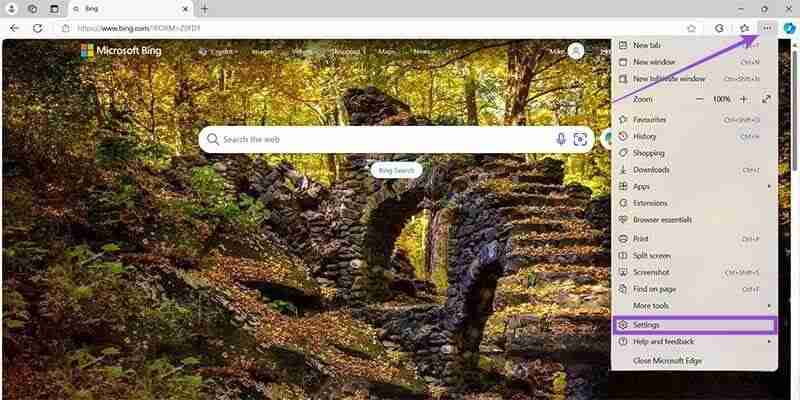
第 2 步。 前往左側的「隱私權、搜尋和服務」子選單。
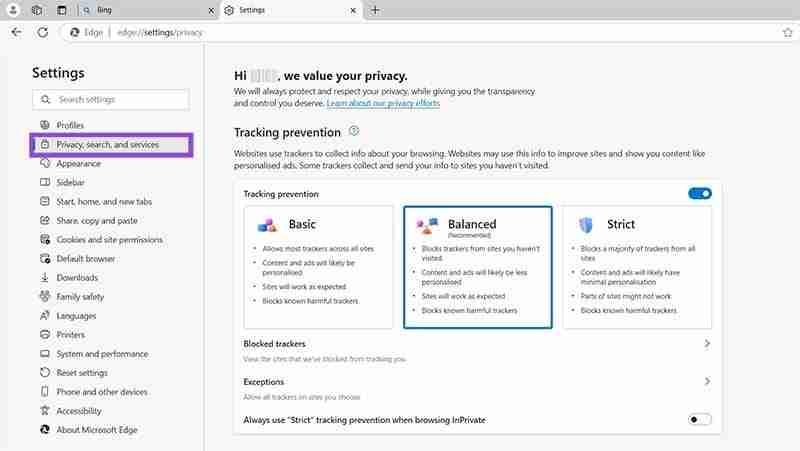
第 3 步。 向下捲動一點到「刪除瀏覽資料」部分,然後按一下「選擇每次關閉瀏覽器時要清除的內容。」
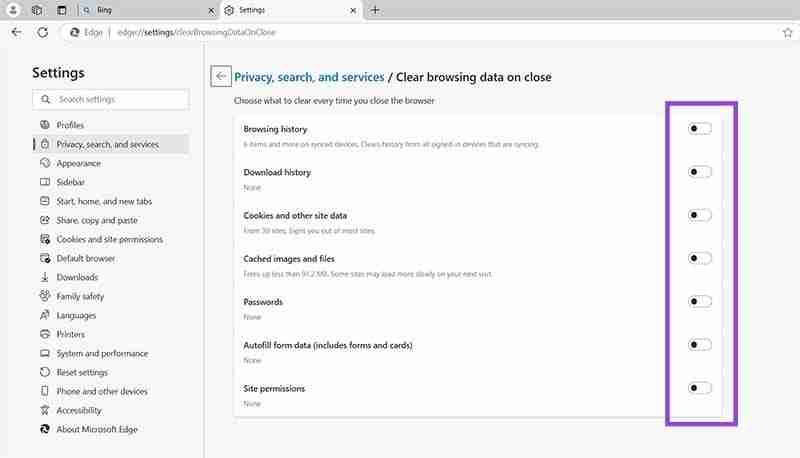
步驟 4. 確保「Cookie 和其他網站資料」旁的開關切換到「開啟」位置。請注意,如果您願意,可以按「新增」按鈕新增您希望保留 cookie 的網站。否則,您可以返回瀏覽,每次關閉時 Edge 都會自動清除 cookie。
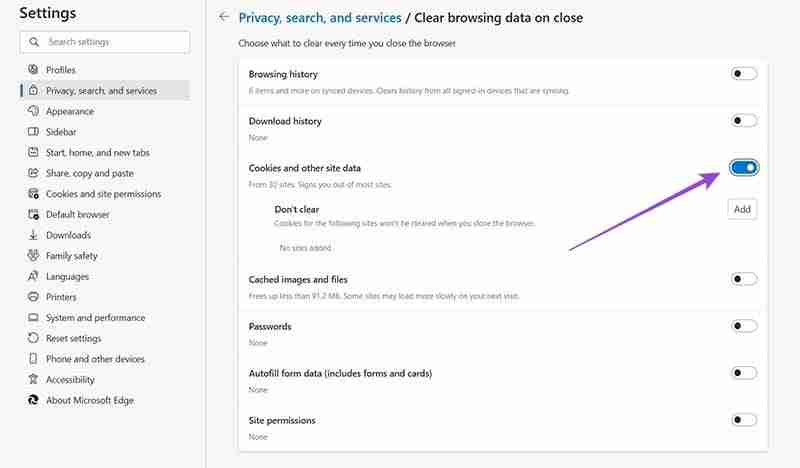
接下來我們將介紹 Edge 行動應用的方法。它非常相似,但有一些細微的差別:
第 1 步。開啟 Edge 應用程式並點擊三水平線按鈕以存取選項。選擇“設定”。
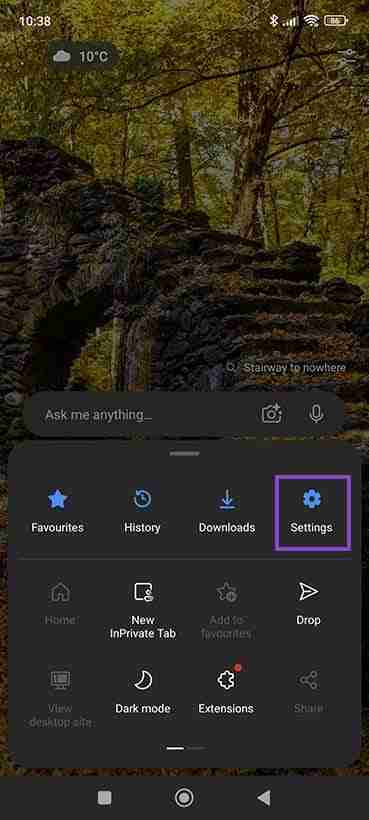
第 2 步。 前往「隱私權、安全性和服務」。然後點選「刪除瀏覽資料」。
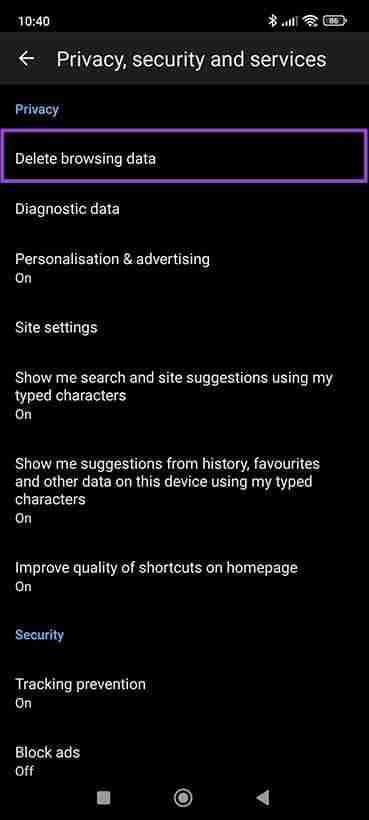
第 3 步。 將“退出時清除瀏覽資料”開關切換為“開”,並確保選取“Cookie 和網站資料”旁的方塊。
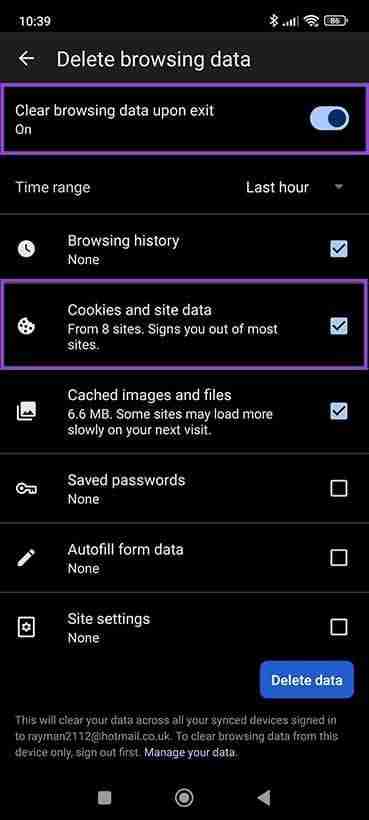
在 Edge 中清除瀏覽器 Cookie 的原因
現在您知道如何清除 Edge 中的瀏覽器 cookie,但您可能想知道這是否值得或為什麼要這樣做。以下是一些原因:
錯誤修復
如前所述,cookie 有時會導致您的瀏覽器出現問題。它們可能與您在嘗試使用 Edge 或造訪某些網站或平台時不斷收到的錯誤或錯誤訊息有關。
清除快取和 cookie 通常是解決這些問題的有用的故障排除步驟。如果您將 Edge 設定為自動刪除它們,那麼您遇到 cookie 相關錯誤的機會就會減少。
隱私權問題
大多數 Cookie 不一定具有侵入性或不安全,但有些 Cookie(特別是第三方 Cookie)會被廣告公司或社群媒體平台用來收集有關您的資料並追蹤您的活動。
對於許多擔心線上隱私和安全的人來說,這是一個問題。每次關閉 Edge 時刪除 cookie 會讓您更難監控。
在公用/共用裝置上瀏覽網頁時
如果您使用公共設備(例如工作場所、學校或圖書館的電腦),您很可能想要刪除 Cookie。否則,當您離開設備時,其他人可能會出現,訪問與您相同的網站,並訪問您的個人設置,甚至可能訪問您的登入詳細資訊。
以上是如何設定 Microsoft Edge 自動清除瀏覽器 Cookie的詳細內容。更多資訊請關注PHP中文網其他相關文章!

熱AI工具

Undresser.AI Undress
人工智慧驅動的應用程序,用於創建逼真的裸體照片

AI Clothes Remover
用於從照片中去除衣服的線上人工智慧工具。

Undress AI Tool
免費脫衣圖片

Clothoff.io
AI脫衣器

Video Face Swap
使用我們完全免費的人工智慧換臉工具,輕鬆在任何影片中換臉!

熱門文章

熱工具

記事本++7.3.1
好用且免費的程式碼編輯器

SublimeText3漢化版
中文版,非常好用

禪工作室 13.0.1
強大的PHP整合開發環境

Dreamweaver CS6
視覺化網頁開發工具

SublimeText3 Mac版
神級程式碼編輯軟體(SublimeText3)
 Windows KB5054979更新信息更新內容列表
Apr 15, 2025 pm 05:36 PM
Windows KB5054979更新信息更新內容列表
Apr 15, 2025 pm 05:36 PM
KB5054979是2025年3月27日發布的Windows 11版本24H2的累積安全更新。它針對.NET框架版本3.5和4.8.1,增強了安全性和整體穩定性。值得注意的是,該更新使用System.io API在UNC共享的文件和目錄操作中解決了問題。提供了兩種安裝方法:一個通過Windows設置通過Windows Update下的更新,另一個通過Microsoft Update目錄中的手冊下載。
 Nanoleaf想要改變您的技術收費
Apr 17, 2025 am 01:03 AM
Nanoleaf想要改變您的技術收費
Apr 17, 2025 am 01:03 AM
Nanoleaf的Pegboard Desk Dock:時尚且功能型的桌子組織者 厭倦了相同的舊充電設置? NanoLeaf的新Pegboard Desk Dock提供了一種時尚且功能性的替代方案。 這款多功能桌配件擁有32個全彩RGB
 Dell UltraSharp 4K Thunderbolt Hub Monitor(U2725QE)評論:最佳的LCD顯示器I' VE測試
Apr 06, 2025 am 02:05 AM
Dell UltraSharp 4K Thunderbolt Hub Monitor(U2725QE)評論:最佳的LCD顯示器I' VE測試
Apr 06, 2025 am 02:05 AM
戴爾的Ultrasharp 4K Thunderbolt Hub Monitor(U2725QE):與OLED相匹配的LCD 多年來,我一直在垂涎的OLED監視器。 但是,戴爾(Dell)的新型UltrAslarp 4K Thunderbolt Hub Monitor(U2725QE)改變了我的想法,超出了其印象
 如何將Windows 11用作藍牙音頻接收器
Apr 15, 2025 am 03:01 AM
如何將Windows 11用作藍牙音頻接收器
Apr 15, 2025 am 03:01 AM
將Windows 11 PC變成藍牙揚聲器,並從手機中欣賞您喜歡的音樂!本指南向您展示瞭如何輕鬆將iPhone或Android設備連接到計算機進行音頻播放。 步驟1:配對藍牙設備 首先,PA
 您應該使用的5個隱藏窗口功能
Apr 16, 2025 am 12:57 AM
您應該使用的5個隱藏窗口功能
Apr 16, 2025 am 12:57 AM
解鎖隱藏的Windows功能,以獲得更流暢的體驗! 發現令人驚訝的有用的Windows功能,可以顯著增強您的計算體驗。甚至經驗豐富的Windows用戶也可能在這裡找到一些新技巧。 動態鎖:自動
 Alienware 27 4K QD-OLED(AW2725Q)評論:像素密度的新標準
Apr 08, 2025 am 06:04 AM
Alienware 27 4K QD-OLED(AW2725Q)評論:像素密度的新標準
Apr 08, 2025 am 06:04 AM
Alienware 27 4K QD-OLED(AW2725Q):令人驚嘆的高密度顯示器 27英寸監視器的$ 899.99價格標籤似乎很陡,但是Alienware AW2725Q的出色像素密度為遊戲和每個遊戲都帶來了變革性的體驗
 華碩' Rog Zephyrus G14 OLED遊戲筆記本電腦$ 300折扣
Apr 16, 2025 am 03:01 AM
華碩' Rog Zephyrus G14 OLED遊戲筆記本電腦$ 300折扣
Apr 16, 2025 am 03:01 AM
ASUS ROG Zephyrus G14 電競筆記本電腦特惠! 現在購買ASUS ROG Zephyrus G14 電競筆記本電腦,即可享受300美元的優惠!原價1999美元,現價僅需1699美元!隨時隨地暢享沉浸式遊戲體驗,或將其作為可靠的便攜式工作站。 Best Buy目前提供這款2024款14英寸ASUS ROG Zephyrus G14電競筆記本電腦的優惠活動。其強大的配置和性能令人印象深刻。 這款ASUS ROG Zephyrus G14電競筆記本電腦在Best Buy的售價為16
 您可以以39%的折扣獲得Razer Basilisk V3 Pro鼠標
Apr 09, 2025 am 03:01 AM
您可以以39%的折扣獲得Razer Basilisk V3 Pro鼠標
Apr 09, 2025 am 03:01 AM
##### Razer Basilisk V3 Pro:高性能無線遊戲鼠標 Razer Basilisk V3 Pro 是一款高性能無線遊戲鼠標,擁有高度自定義性(11 個可編程按鍵、Chroma RGB)和多功能連接方式。它具有出色的傳感器、耐用的開關和超長的電池續航時間。 如果您是一位尋求高品質無線鼠標且需要出色自定義選項的遊戲玩家,現在是購買 Razer Basilisk V3 Pro 的絕佳時機。此次促銷活動將價格降低了 39%,促銷期有限。 這款鼠標尺寸較大,長 5.11 英寸,寬 2






